win7创建隐藏账户的详细步骤-怎么在win7系统中创建隐藏账户
来源:game773整合
时间:2024-01-10
小编:773游戏
好多用户询问说如何在win7专业版系统中创建隐藏账户?隐藏账户是什么呢?隐藏账户就是在控制面板和开机选择中看不见的账户,却有管理员权限的账户,即使别人设置了密码也可以直接进入。如果你也想要在win7系统中创建隐藏账户,不妨直接阅读下文教程吧。
具体方法如下:
1、鼠标右击windows7系统桌面上“计算机”图标选择“管理”;

2、在打开的计算机管理界面中,展开“系统工具--本地用户和组--用户”,然后创建一个新用户,比如帐号zhangsan,密码是123;

3、接着打开运行对话框并输入"regedit",回车打开注册表,展开展开到“HKEY_LOACL_MACHINESAMSAM”;
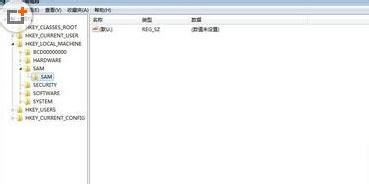
4、这时候会发现无法打开SAM子项目,所以我们要给予权限并刷新,首先打开键值,查看ADMINISTRATO帐号所对应的键值和"USERS"子项里的相对应,"USERS"里包含的就是该帐户的权限的键值,打开ADMINISTRATOR,然后在窗口右侧中找到并双击"F"键值并复制里面的16进制值;

5、一样方法打开USERA的F键值,并把ADMINISTRATOR的F键值的内容替换掉刚才复制的zhangsan$的F键值;

6、然后分别把zhangsan$和zhangsan$在USERS所对应的键值000003EC"导出注册表,就可以在桌面上看到这两项;

7、然后返回计算机管理界面中的用户那边,将zhangsan$帐号删除掉;

8、再将刚才导出的注册表再双击导入注册表,选择“是”;
9、再次查看注册表,就会发现zhangsan$的帐号又回来了,可使用命令或"本地用户和组"都无法发现此用户的存在;
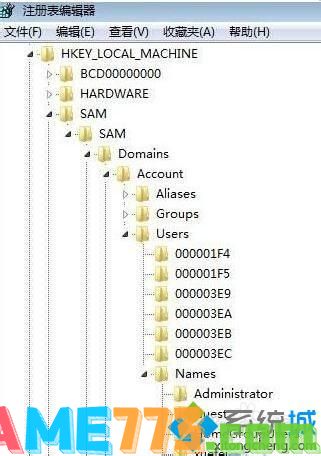
10、最后注销一下电脑,再使用zhangsan$还是可以登录系统并具有管理员的权限哦,这样就完成了。
关于win7创建隐藏账户的详细步骤分享到这里了,虽然步骤比较多,但是操作起来还是很简单的,有需要的小伙伴不妨来体验吧。
上面是win7创建隐藏账户的详细步骤-怎么在win7系统中创建隐藏账户的全部内容了,文章的版权归原作者所有,如有侵犯您的权利,请及时联系本站删除,更多在win7相关资讯,请关注收藏773游戏网。
下一篇:最后一页














